Sony Xperia C3 D2533 Black: Вызовы
Вызовы: Sony Xperia C3 D2533 Black
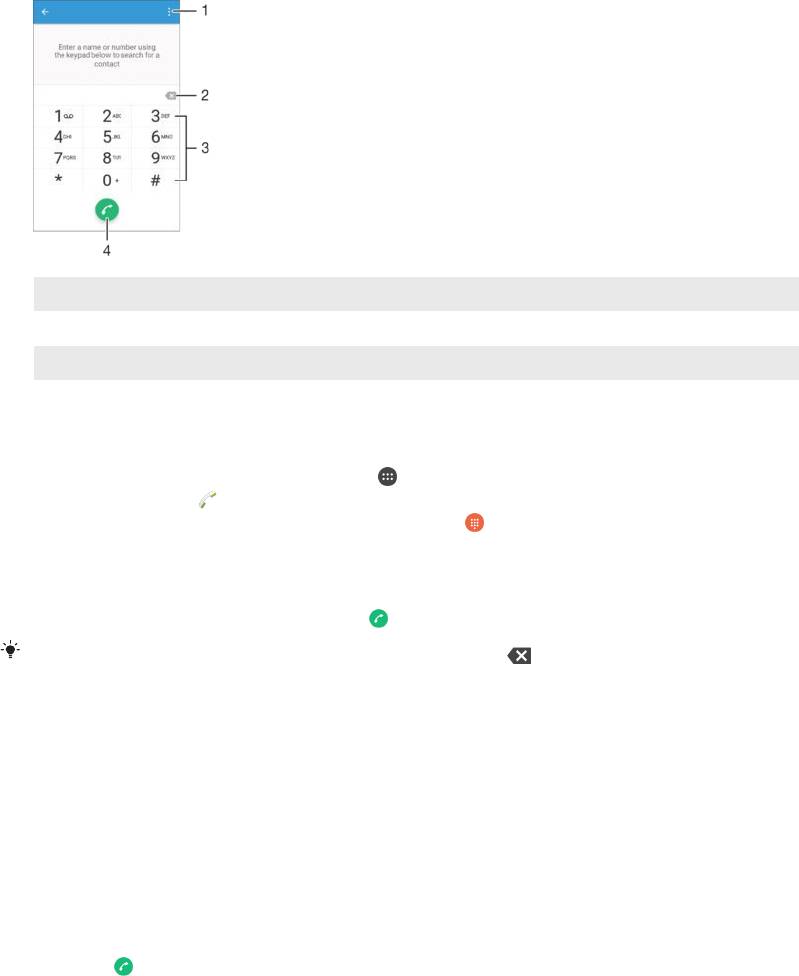
Вызовы
Выполнение вызовов
Вызов можно выполнить, набрав номер телефона вручную, коснувшись номера, сохраненного в
списке контактов, или коснувшись телефонного номера в журнале вызовов. Для быстрого поиска
номеров из списка контактов и журналов вызовов можно также воспользоваться функцией
интеллектуального набора. Для этого начните вводить номер или имя контакта и выберите его
из предложенных вариантов. Чтобы выполнить видеовызов, можно воспользоваться приложением
чата и видеочата Hangouts™ на устройстве. См. раздел
Текстовый чат и видеочат
на
стр. 73 .
1
Просмотр дополнительных функций
2 Удаление номера
3 Панель набора номера
4 Кнопка вызова
Открытие панели набора номера
1
Перейдите на Начальный экран и коснитесь .
2
Найдите и коснитесь
.
3
Если панель набора номера не открывается, коснитесь .
Набор телефонного номера
1
Откройте панель набора номера.
2
Введите номер телефона, затем коснитесь
.
Для удаления ошибочно введенного номера коснитесь
.
Выполнение вызова с помощью функции интеллектуального набора номера
1
Откройте панель набора номера.
2
Введите буквы или цифры, соответствующие контакту, вызов которого необходимо
совершить. При вводе каждой буквы или цифры будет отображаться список возможных
совпадений.
3
Коснитесь контакта, который требуется вызвать.
Международный вызов
1
Откройте панель набора номера.
2
Нажмите и удерживайте 0 до появления знака «+».
3
Введите код страны, код города (без начального нуля) и телефонный номер, а затем
коснитесь
.
56
Это Интернет-версия документа. © Печать разрешена только для частного использования.
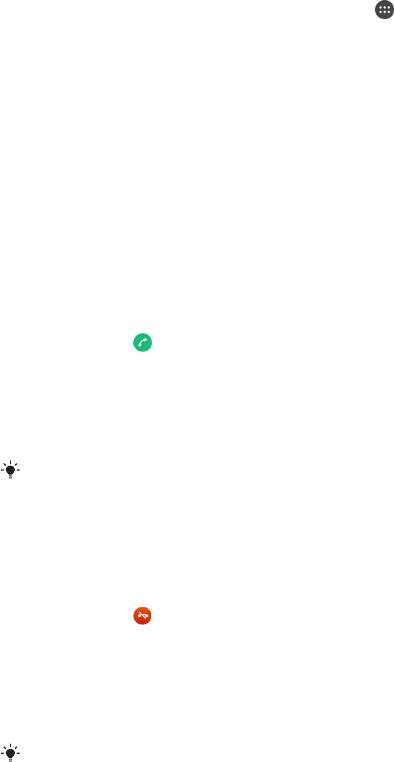
Добавление номера прямого набора на начальный экран
1
Перейдя на Начальный экран, коснитесь пустой области и удерживайте палец, пока
устройство не завибрирует и не появится меню настройки.
2
В меню настройки коснитесь Виджеты и приложения > Ярлыки.
3
Прокрутите список приложений и выберите Прямой набор.
4
Выберите контакт и номер, который требуется использовать в качестве номера прямого
набора.
Отображение и сокрытие вашего телефонного номера
Вы можете разрешить или запретить отображение вашего телефонного номера на устройствах
вызываемых абонентов.
Отображение и скрытие номера телефона
1
перейдите на Начальный экран и коснитесь
.
2
Найдите и последовательно коснитесь Настройки > Вызов > Дополнительные
параметры > Идентификатор вызывающего абонента.
Ответ на входящий вызов
Если входящий вызов поступил, когда устройство находится в режиме сна или когда экран
заблокирован, приложение телефона открывается на весь экран. Если при поступлении
входящего вызова экран активен, входящий вызов отображается как всплывающее уведомление,
т. е. в виде свернутого окна, которое всплывает поверх любого открытого экрана. При поступлении
такого уведомления вы можете либо ответить на вызов и открыть экран приложения телефона,
либо отклонить вызов и остаться на текущем экране.
Ответ на входящий вызов при неактивном экране
•
Перетащите
вправо.
Ответ на входящий вызов при активном экране
•
Во всплывающем уведомлении, которое появляется в верхней части экрана, коснитесь
ОТВЕТ.
Вместо ответа на вызов можно перейти к главному экрану телефонного приложения
,
коснувшись верхней части окна всплывающего уведомления. Этот способ позволит вам
пользоваться дополнительными функциями управления вызовом. Например, вы сможете
отклонить вызов с помощью сообщения или перенаправить его на автоответчик.
Отклонение входящего вызова при неактивном экране
•
Перетащите
влево.
Отклонение входящего вызова при активном экране
•
Во всплывающем уведомлении, которое появляется в верхней части экрана, коснитесь
ОТКЛОНИТЬ.
Вместо отклонения вызова можно перейти к главному экрану телефонного приложения
,
коснувшись верхней части окна всплывающего уведомления. Этот способ позволит вам
воспользоваться дополнительными функциями управления вызовом. Например, вы
сможете отклонить вызов с помощью сообщения или перенаправить его на
автоответчик.
Отключение сигнала вызова при входящем вызове
•
При поступлении вызова нажмите кнопку громкости.
Использование автоответчика
Когда вы заняты или не можете принять вызов, используйте для ответа приложение
автоответчика на вашем устройстве. Можно включить функцию автоматического ответа и
установить время в секундах до запуска автоответчика. Кроме того, можно вручную направлять
57
Это Интернет-версия документа. © Печать разрешена только для частного использования.
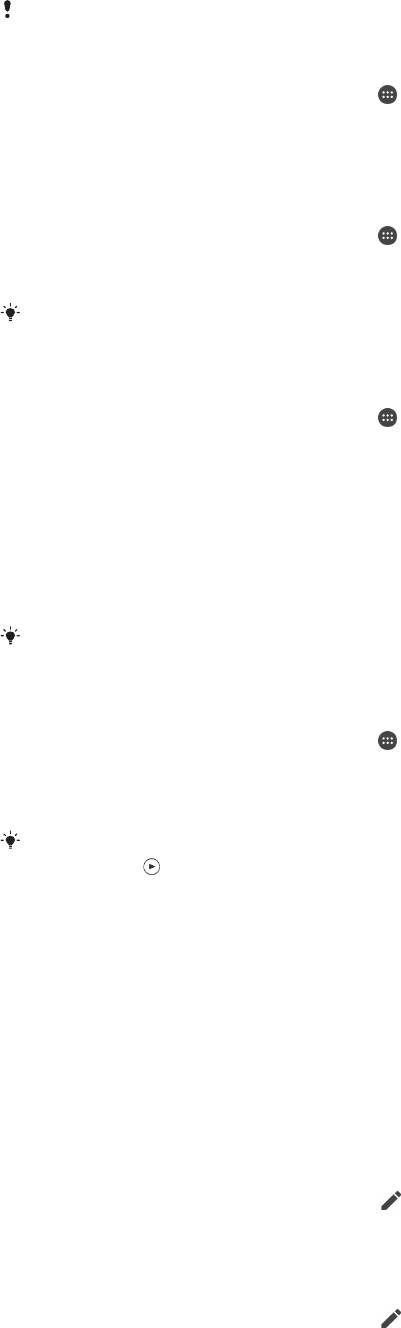
вызовы на автоответчик, когда вы слишком заняты. И вы можете открывать сообщения,
оставленные на автоответчике, прямо с вашего устройства.
Перед использованием автоответчика необходимо записать приветствие.
Запись приветствия для автоответчика
1
Перейдите на Начальный экран и коснитесь
.
2
Найдите и коснитесь Настройки > Вызов > Автоответчик Xperia™ >
Приветствия.
3
Коснитесь Записать новое приветствие и следуйте указаниям на экране.
Включение автоответчика
1
Перейдите на Начальный экран и коснитесь
.
2
Найдите и коснитесь Настройки > Вызов > Автоответчик Xperia™.
3
Перетащите вправо ползунок рядом с Автоответчик.
Если задержка перед запуском автоответчика не установлена, будет использоваться
значение по умолчанию.
Установка задержки запуска автоответчика
1
Перейдите на Начальный экран и коснитесь
.
2
Найдите и коснитесь Настройки > Вызов > Автоответчик Xperia™.
3
Коснитесь Запустить через.
4
Настройте время, используя прокрутку вверх и вниз.
5
Коснитесь Готово.
Переадресация входящего вызова на автоответчик
•
При поступлении вызова перетащите Параметры ответа вверх, затем выберите
Отклонить через автоответчик.
При поступлении вызова можно просто подождать
, пока не истечет предварительно
установленное время задержки и автоответчик не ответит на вызов автоматически.
Прослушивание сообщений на автоответчике
1
Перейдите на Начальный экран и коснитесь .
2
Найдите и коснитесь Настройки > Вызов > Автоответчик Xperia™ >
Сообщения.
3
Выберите голосовое сообщение, которое необходимо прослушать.
Можно также прослушать сообщения на автоответчике прямо из журнала вызовов
,
коснувшись .
Отклонение вызова текстовым сообщением
Можно отклонить вызов с помощью текстового сообщения. При отклонении вызова с помощью
этого сообщения оно будет автоматически отправлено вызывающему абоненту и сохранено в
беседе приложения «Сообщения» для этого контакта.
Можно выбрать сообщение из предварительно определенных сообщений вашего устройства или
создать новое сообщение. Кроме того, вы можете создать собственные сообщения,
отредактировав предварительно определенные сообщения.
Отклонение вызова текстовым сообщением
1
При поступлении вызова перетащите Параметры ответа вверх, затем коснитесь
Отклонить сообщением.
2
Выберите готовое сообщение или коснитесь
и напишите новое сообщение.
Отклонение второго вызова текстовым сообщением
1
Если во время вызова слышны повторяющиеся звуковые сигналы, потяните вниз
Отклонить сообщением.
2
Выберите готовое сообщение или коснитесь
и напишите новое сообщение.
58
Это Интернет-версия документа. © Печать разрешена только для частного использования.
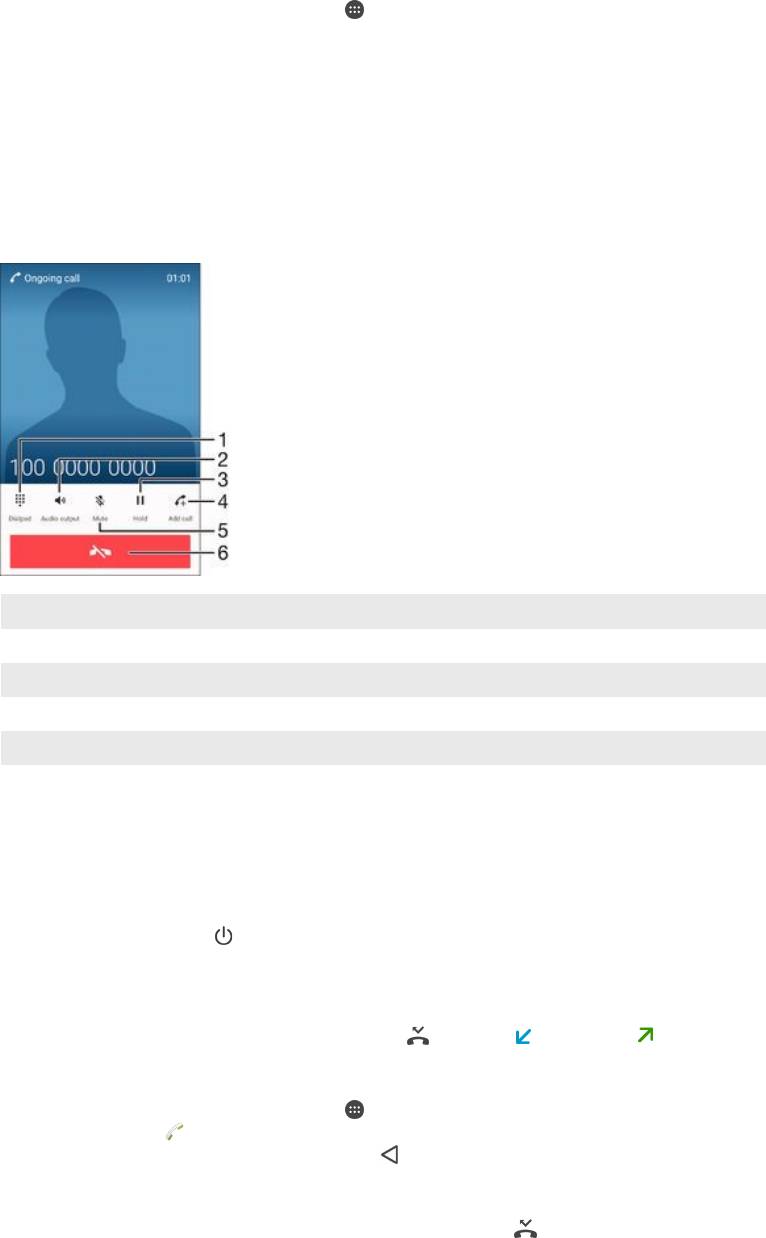
Редактирование текстового сообщения, используемого для отклонения вызова
1
Перейдите на Начальный экран и коснитесь .
2
Найдите и последовательно коснитесь Настройки > Вызов > Отклонить вызов
сообщением.
3
Коснитесь сообщения, которое следует отредактировать, затем внесите необходимые
изменения.
4
Коснитесь значка ОК.
Текущие вызовы
1 Ввод номеров во время вызова
2 Включение громкой связи во время вызова
3 Перевод текущего вызова в режим удержания или возобновление удерживаемого вызова
4 Выполнение второго вызова
5 Отключение микрофона во время вызова
6 Завершение вызова
Изменение громкости во время разговора
•
Нажмите на верхний или нижний сектор кнопки громкости.
Включение экрана во время вызова
•
Нажмите и сразу отпустите
.
Использование журнала вызовов
В журнале вызовов можно просмотреть непринятые , принятые и исходящие вызовы.
Открытие журнала вызовов
1
Перейдите на Начальный экран и коснитесь
.
2
Найдите и коснитесь .
3
Если журнал вызовов не открывается, коснитесь
.
Просмотр непринятых вызовов
1
Если вы пропустили вызов, в строке состояния появляется значок
. Перетащите строку
состояния вниз.
2
Коснитесь Непринятый вызов.
59
Это Интернет-версия документа. © Печать разрешена только для частного использования.
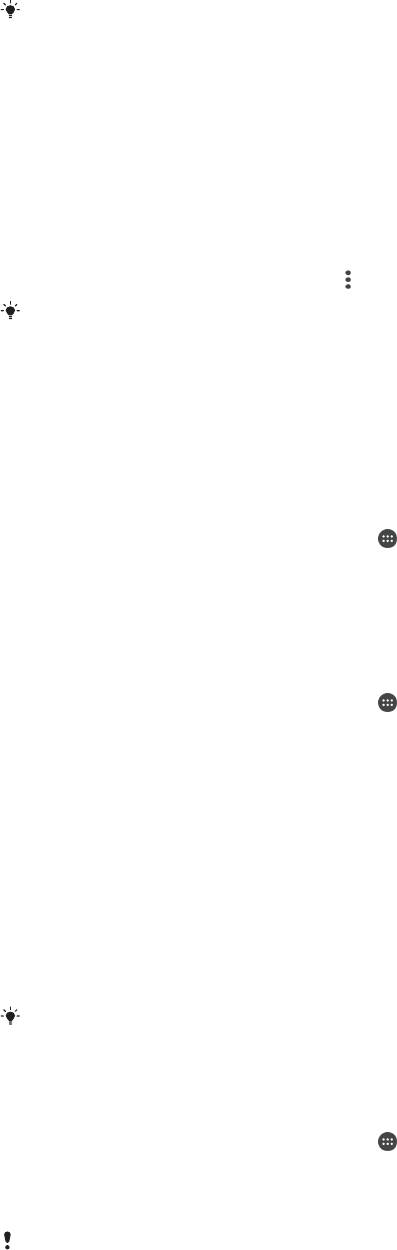
Вызов номера из журнала вызовов
•
Коснитесь номера.
Чтобы отредактировать номер перед вызовом, коснитесь и удерживайте его в журнале
вызовов, а затем коснитесь Редакт. номер перед вызовом.
Добавление в контакты номера из журнала вызовов
1
Коснитесь номера, отображаемого в журнале вызовов, и удерживайте его, затем коснитесь
Добавить к контактам.
2
Выберите существующий контакт, для которого вы хотите добавить номер, или коснитесь
Создать новый контакт.
3
Отредактируйте сведения о контакте и коснитесь СОХРАНИТЬ.
Просмотр параметров журнала вызовов
•
В открытом журнале вызовов коснитесь
.
Также вы можете получить доступ к общим настройкам вызова, выполнив приведенные
выше инструкции.
Переадресация вызовов
Вы можете перенаправлять вызовы на другой телефонный номер, на другое устройство или на
автоответчик.
Переадресация вызовов
1
Перейдите на Начальный экран и коснитесь
.
2
Найдите и последовательно коснитесь Настройки > Вызов.
3
Коснитесь Переадресация вызова и выберите нужный вариант.
4
Введите номер, на который требуется переадресовывать вызовы, затем коснитесь
Включить.
Выключение переадресации вызовов
1
Перейдите на Начальный экран и коснитесь
.
2
Найдите и последовательно коснитесь Настройки > Вызов > Переадресация
вызова.
3
Выберите нужный вариант, а затем коснитесь Отключить.
Ограничение вызовов
Можно заблокировать все или отдельные категории входящих и исходящих вызовов. Если вы
получили от поставщика услуг код PIN2, вы можете использовать функцию «Разрешенные
номера» для ограничения исходящих вызовов. Если в вашу подписку включена услуга голосовой
почты, вы можете отправлять все входящие вызовы от определенного контакта прямо на
голосовую почту. Если вы хотите блокировать определенный номер, загрузите приложения из
Google Play™, которые поддерживают эту функцию.
Функция
«Разрешенные номера» поддерживается не всеми сетевыми операторами.
Обратитесь к своему сетевому оператору и выясните, поддерживает ли эту функцию
ваша SIM-карта или сетевая служба.
Блокировка входящих или исходящих вызовов
1
Перейдите на Начальный экран и коснитесь
.
2
Найдите и последовательно коснитесь Настройки > Вызов.
3
Коснитесь Запрет вызовов, после чего выберите соответствующий вариант.
4
Введите пароль и коснитесь Включить.
Когда вы в первый раз настраиваете блокировку вызовов
, вам потребуется ввести пароль
для активации функции блокировки звонков. Позже для изменения параметров
блокировки вызовов вам нужно будет ввести тот же пароль.
60
Это Интернет-версия документа. © Печать разрешена только для частного использования.

Включение и отключение функции «разрешенные номера»
1
Перейдите на Начальный экран и коснитесь .
2
Найдите и последовательно коснитесь Настройки > Вызов > Разрешенные
номера.
3
Коснитесь Включить разрешенные номера или Отключить разрешенные
номера.
4
Введите код PIN2 и коснитесь ОК.
Доступ к списку разрешенных адресатов вызовов
1
Перейдите на Начальный экран и коснитесь
.
2
Найдите и последовательно коснитесь Настройки > Вызов > Разрешенные
номера > Разрешенные номера.
Изменение кода PIN2 SIM-карты
1
перейдите на Начальный экран и коснитесь
.
2
Найдите и последовательно коснитесь Настройки > Вызов.
3
Последовательно коснитесь Разрешенные номера > Изменить PIN2.
4
Введите старый код PIN2 SIM-карты и коснитесь ОК.
5
Введите новый PIN2-код SIM-карты и коснитесь ОК.
6
Подтвердите новый PIN2 и коснитесь ОК.
Отправка входящих вызовов от конкретного контакта непосредственно на
голосовую почту
1
Перейдите на Начальный экран и коснитесь
.
2
Найдите и коснитесь
.
3
Выберите контакт, для которого вы хотите настроить автоматическое перенаправление
всех входящих вызовов на голосовую почту.
4
Коснитесь
> .
5
Установите флажок Все вызовы на голос. почту.
6
Коснитесь СОХРАНИТЬ.
Несколько вызовов
В случае активации услуги ожидающего вызова можно одновременно принимать несколько
вызовов. Если услуга ожидающего вызова включена, то о поступлении второго вызова вы будете
оповещаться сигналом.
Включение и отключение услуги ожидающего вызова
1
Перейдите на Начальный экран и коснитесь
.
2
Найдите и последовательно коснитесь Настройки > Вызов > Дополнительные
параметры.
3
Чтобы включить или отключить услугу ожидающего вызова, коснитесь Ожидание
вызовов.
Ответ на второй вызов с переводом текущего вызова в режим удержания
•
Если во время вызова вы слышите повторяющиеся гудки, перетащите
вправо.
Отклонение второго вызова
•
Если во время вызова вы слышите повторяющиеся гудки, перетащите
влево.
Второй вызов
1
Не прерывая текущего вызова, коснитесь
. Отображается журнал вызовов.
2
Коснитесь для отображения панели набора номера.
3
Введите номер абонента и коснитесь
. Первый вызов ставится на удержание.
Ответ на третий вызов с завершением текущего
•
При поступлении третьего вызова коснитесь Заверш выз и ответить.
Отклонение третьего вызова
•
При поступлении третьего вызова коснитесь Отклонить вызов.
61
Это Интернет-версия документа. © Печать разрешена только для частного использования.
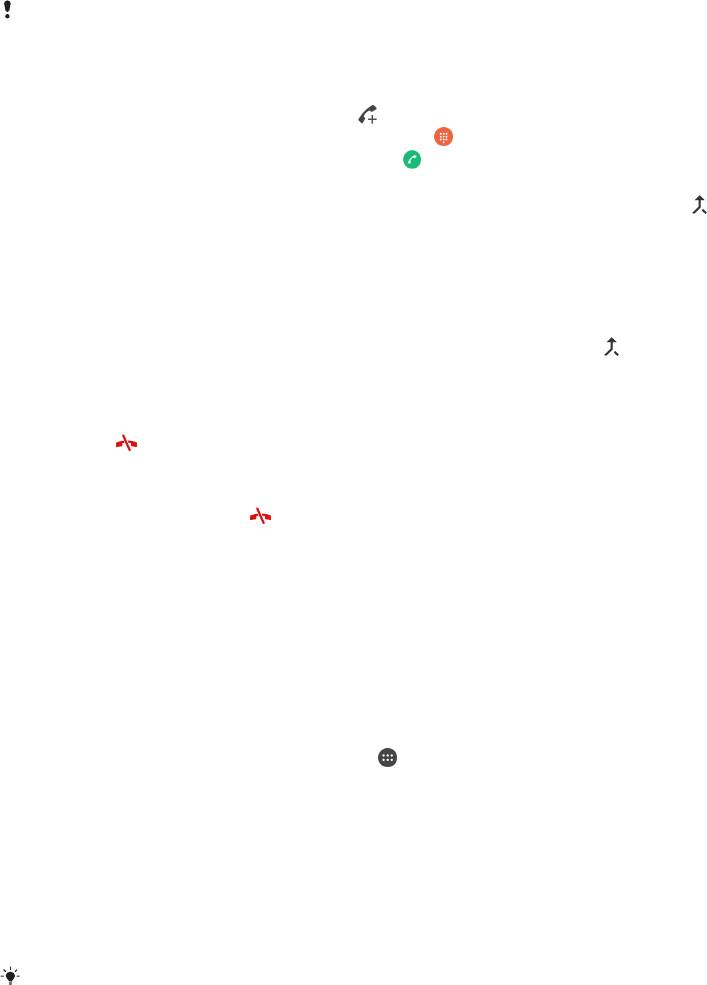
Переключение между несколькими вызовами
•
Чтобы перейти к следующему вызову и перевести текущий вызов в режим удержания,
коснитесь Перекл на этот вызов.
Конференции
Конференция, или многосторонний вызов, позволяет одновременно общаться трем и более
людям.
Подробнее о том, какое количество участников может присоединиться к конференции,
можно узнать у оператора сотовой сети.
Конференция
1
Не прерывая текущего вызова, коснитесь
. Появится журнал вызовов.
2
Для отображения панели набора номера коснитесь .
3
Наберите номер второго участника и коснитесь . Вызов с первым участником временно
ставится на удержание.
4
Чтобы добавить к конференции второго участника и начать конференцию, коснитесь
.
5
Для добавления других участников к вызову повторите описанные выше шаги.
Частная беседа с участником конференции
1
Во время конференции коснитесь Управление конференцией.
2
Коснитесь номера телефона участника, с которым вы хотите начать частную беседу.
3
Чтобы завершить частную беседу и вернуться в конференцию, коснитесь
.
Отключение участника от конференции
1
Во время конференции коснитесь Управление конференцией.
2
Коснитесь
рядом с участником, которого необходимо отключить.
Завершение конференции
•
Во время вызова коснитесь
.
Голосовая почта
Если в вашем пакете услуг предусмотрена услуга голосовой почты, то вызывающие абоненты
смогут оставлять голосовые сообщения, когда вы не можете ответить на вызов. Обычно ваш
номер голосовой почты хранится на SIM-карте. Если это не так, вы можете получить номер у
своего оператора сети и ввести его вручную.
Ввод номера голосовой почты
1
Перейдите на Начальный экран и коснитесь
.
2
Найдите и коснитесь Настройки > Вызов > Голосовая почта > Параметры
голосовой почты > Номер голосовой почты.
3
Введите номер своей голосовой почты.
4
Коснитесь ОК.
Вызов голосовой почты
1
Откройте панель набора номера.
2
Коснитесь и удерживайте 1 до тех пор, пока не будет набран номер голосовой почты.
При первом вызове номера голосовой почты оператор сети
, как правило, предлагает
настроить голосовую почту. Например, вам может быть предложено записать
приветствие или установить пароль.
Экстренные вызовы
В устройстве предусмотрено использование международных номеров службы экстренной помощи
(например 112 или 911). Устройство обеспечивает экстренный вызов в любой стране (как с
установленной SIM-картой, так и без нее) при условии, что оно находится в пределах зоны
обслуживания сети.
62
Это Интернет-версия документа. © Печать разрешена только для частного использования.
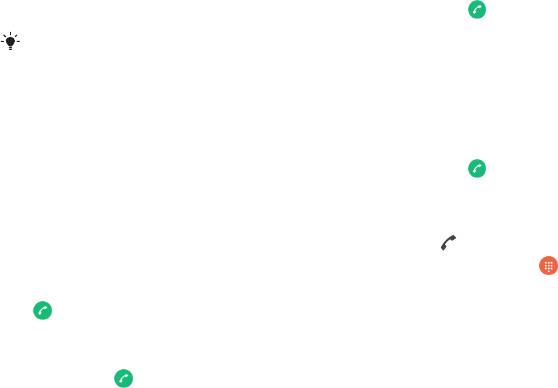
Вызов службы экстренной помощи
1
Откройте панель набора номера.
2
Введите номер службы экстренной помощи и коснитесь .
Экстренные вызовы возможны даже при отсутствии SIM-карты или при блокировке
исходящих вызовов.
Вызов службы экстренной помощи с заблокированной SIM-картой
1
Коснитесь Экстр. вызов.
2
Введите номер службы экстренной помощи и коснитесь
.
Вызов службы экстренной помощи при заблокированном экране
1
Перетащите значок телефона из экрана блокировки
вправо.
2
Если активен тип блокировки экрана Пролистнуть, коснитесь , после чего
отобразится панель набора, затем введите номер службы экстренной помощи и коснитесь
.
3
Если экран вашего устройства заблокирован с помощью графического ключа, PIN-кода или
пароля, коснитесь Экстр. вызов, затем введите номер службы экстренной помощи и
коснитесь .
63
Это Интернет-версия документа. © Печать разрешена только для частного использования.
Оглавление
- ™
- Содержание
- Начало работы
- Основы
- Загрузка приложений
- Интернет и сети
- Синхронизация данных на устройстве
- Основные параметры
- Ввод текста
- Вызовы
- Контакты
- Передача сообщений и чат
- Электронная почта
- Музыка
- FM-радио
- Камера
- Фотографии и видео в Альбоме
- Видео
- Связь с устройствами
- Интеллектуальные приложения и функции, экономящие ваше время
- Путешествия и карты
- Календарь и будильник
- Специальные возможности
- Поддержка и техобслуживание



